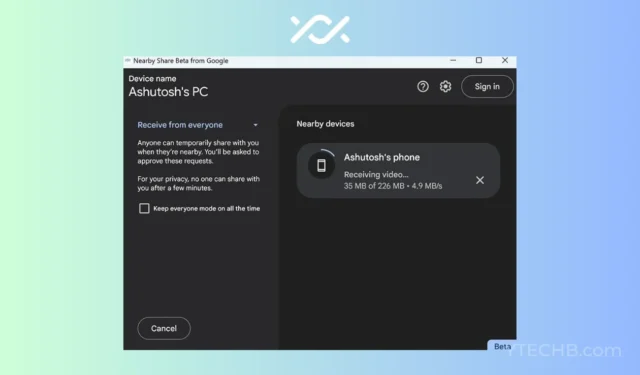
Google hat nach langem Warten endlich Nearby Sharing für Windows veröffentlicht. Es ist derzeit in der Beta-Phase, aber es ist nützlich und offen für jeden, der es ausprobieren möchte. Da dies eine neue Funktion auf dem PC ist, haben wir außerdem eine Anleitung für Sie erstellt. Sie erfahren, wie Sie Nearby Share verwenden, um Dateien zwischen Android und Windows zu übertragen.
Nearby Share ist eine hervorragende Android-Funktion zum Übertragen von Daten zwischen Geräten. Es ist Googles Interpretation der beliebten AirDrop-Technologie von Apple, die zwischen Apple-Geräten einwandfrei funktioniert. Allerdings hinkt Nearby Sharing weit hinterher, da es bisher nur für Android-Handys verfügbar war. Daher sollte dieses Update die Verwendung von Nearby Sharing ändern.
Nearby Share für Windows wurde vor etwa einem Jahr angekündigt, aber erst vor kurzem zugänglich gemacht. Sie können jetzt Dateien zwischen Android- und Windows-PCs über Nearby Share, Samsungs Gegenstück zu Quick Share, teilen. Dies ist wichtig, wenn Sie sowohl auf Ihrem Telefon als auch auf Ihrem Laptop arbeiten und Dateien problemlos zwischen ihnen austauschen möchten.
Laden Sie Nearby Share für Windows herunter
Nearby Sharing ist derzeit für alle Benutzer in der Betaversion verfügbar. Dennoch wird bald ein stabiler Build mit der gleichen Funktionalität verfügbar sein. Der erste Schritt beim Teilen von Dateien zwischen Ihrem Android-Telefon und einem Windows-PC ist das Herunterladen von Nearby Share.
Nearby Share für Windows kann von der offiziellen Android-Website heruntergeladen werden. Sie können auch direkt zu diesem Link gehen und auf die Schaltfläche Erste Schritte klicken. Die ausführbare Datei wird auf Ihr Gerät heruntergeladen.
So installieren Sie Nearby Share auf Ihrem Windows-PC
Der nächste Schritt nach dem Herunterladen der Anwendung auf Ihren PC ist die Installation. Ja, es ist eine App, die wie jede andere Anwendung installiert werden muss. Es wäre fantastisch, wenn dies in Zukunft eine Funktion von Windows werden würde.
Doppelklicken Sie auf die heruntergeladene Datei auf Ihrem Windows-Computer. Dadurch wird der Installationsvorgang gestartet. Folgen Sie den Anweisungen auf dem Bildschirm, um die Software auf Ihrem Windows-PC zu installieren.
So richten Sie Nearby Share auf einem Windows-PC ein
Bevor Sie Nearby Share verwenden können, müssen Sie einen weiteren Schritt ausführen. Sie müssen es nach Ihren Vorlieben konfigurieren.
Starten Sie zunächst das gerade installierte Nearby Share. Dies bringt dich auf die Hauptseite der App. Sie haben die Möglichkeit, sich mit Ihrem Google-Konto anzumelden oder es ohne eines zu verwenden.
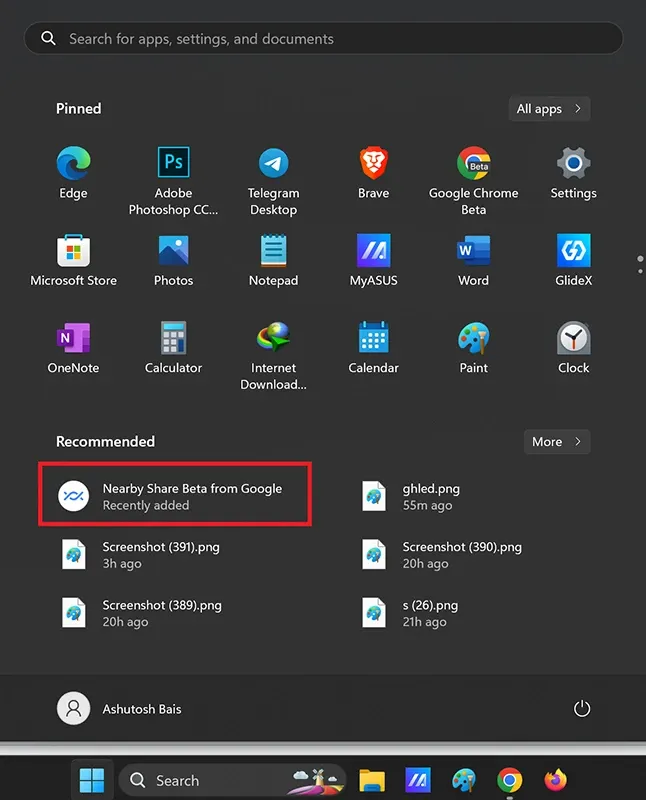
Sie können Ihr Gerät auch jederzeit für alle sichtbar machen, für einen begrenzten Zeitraum, verdeckt und andere Optionen.
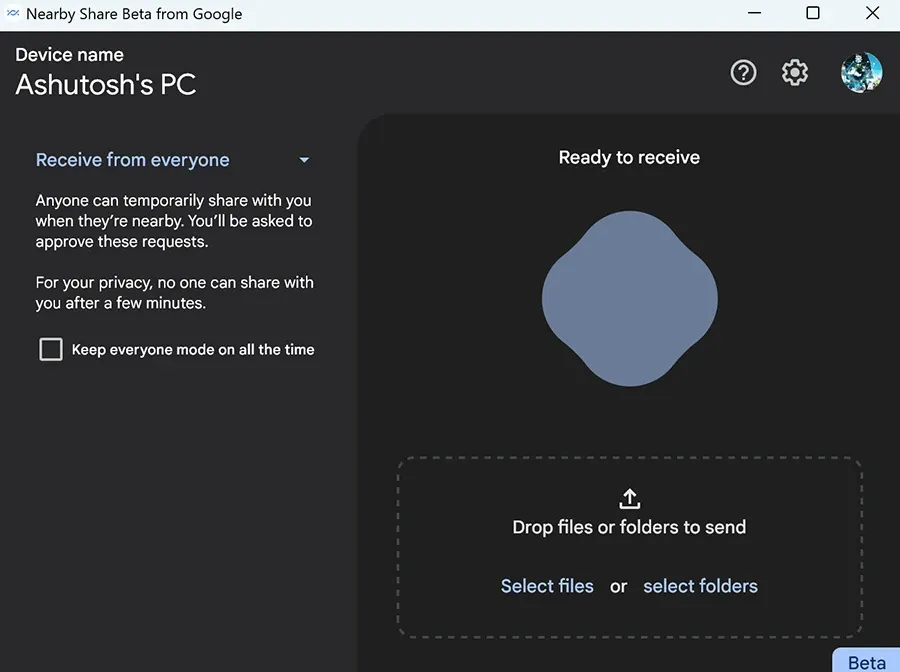
Als nächstes folgt das Einstellungsmenü, in dem Sie den Namen Ihres Geräts, den Ort zum Empfangen von Dateien, die Sichtbarkeit des Geräts und mehr anpassen können.
Die Nearby-Freigabe ist unter Windows einfach einzurichten. Danach können Sie mit der Übertragung von Dateien zwischen Android und Windows beginnen.
So verwenden Sie Nearby Share für Windows
Sie können Dateien einfach von Ihrem Android-Telefon auf Ihren Windows-Desktop oder umgekehrt übertragen. Wir gehen die Schritte für beide Techniken durch. Also lasst uns anfangen.
Von Android-Telefonen bis zu Windows-PCs
- Stellen Sie sicher, dass das Gerät für Ihr Konto, Ihre Kontakte oder jeden auf Ihrem Laptop sichtbar ist.
- Öffnen Sie den Speicher, die Galerie oder eine App, aus der Sie Dateien auf Ihrem Telefon freigeben möchten.
- Tippen Sie auf das Teilen-Symbol, nachdem Sie die Datei ausgewählt haben.
- Es werden zahlreiche Freigabeoptionen angezeigt, einschließlich Nearby Share. Tippen Sie darauf, um es zu aktivieren.
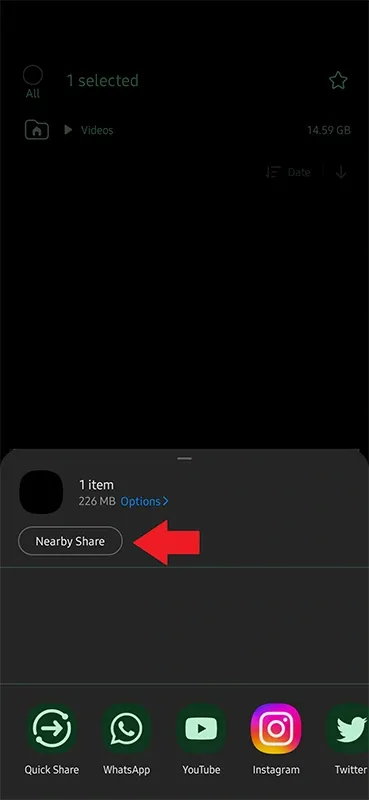
- Es sucht nun nach Geräten in der Nähe, und wenn Ihr PC sichtbar ist, wird es angezeigt.
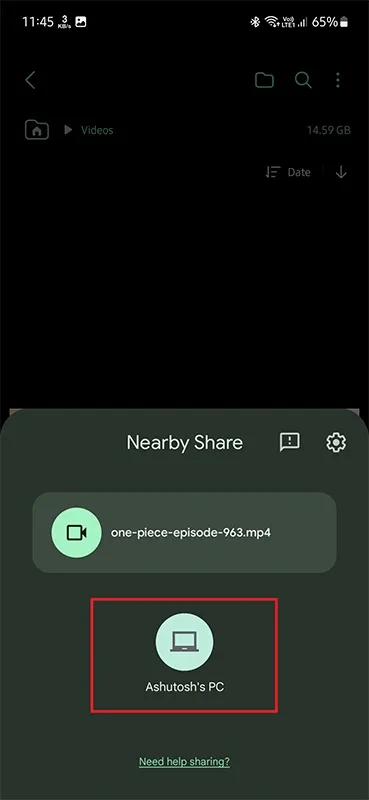
- Tippen Sie auf Ihr Windows-Gerät, wenn Sie es sehen.
- Und Ihr PC zeigt sofort eine Eingabeaufforderung an; Klicken Sie auf „Zustimmen“, um mit der Übertragung der Datei zu beginnen.
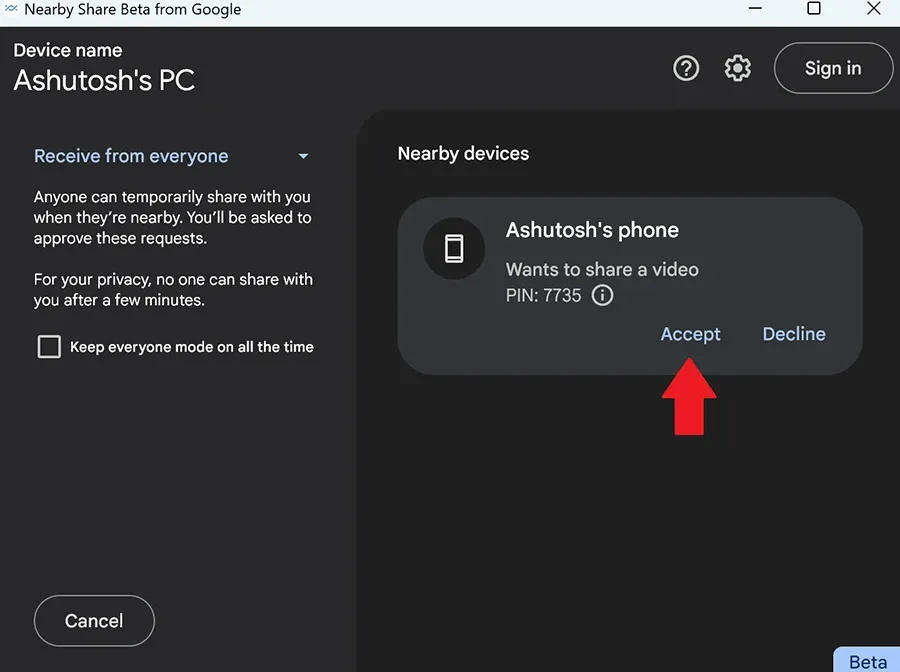
Vom Windows-PC bis zum Android Phone
- Überprüfen Sie, ob Ihr Android-Telefon über Nearby Sharing sichtbar ist.
- Öffnen Sie Nearby Sharing auf Ihrem Windows-Computer.
- Ziehen und ziehen Sie die Datei, die Sie freigeben möchten, oder tippen Sie auf , um Dateien/Ordner zum Freigeben auszuwählen.
- Falls Sie dies noch nicht getan haben, benachrichtigt Sie Ihr Telefon, dass sich ein Gerät in der Nähe in der Nähe befindet, und ermöglicht Ihnen, es sichtbar zu machen.
- Das Windows-Programm sucht nach sichtbaren Geräten und zeigt Ihr Telefon an.
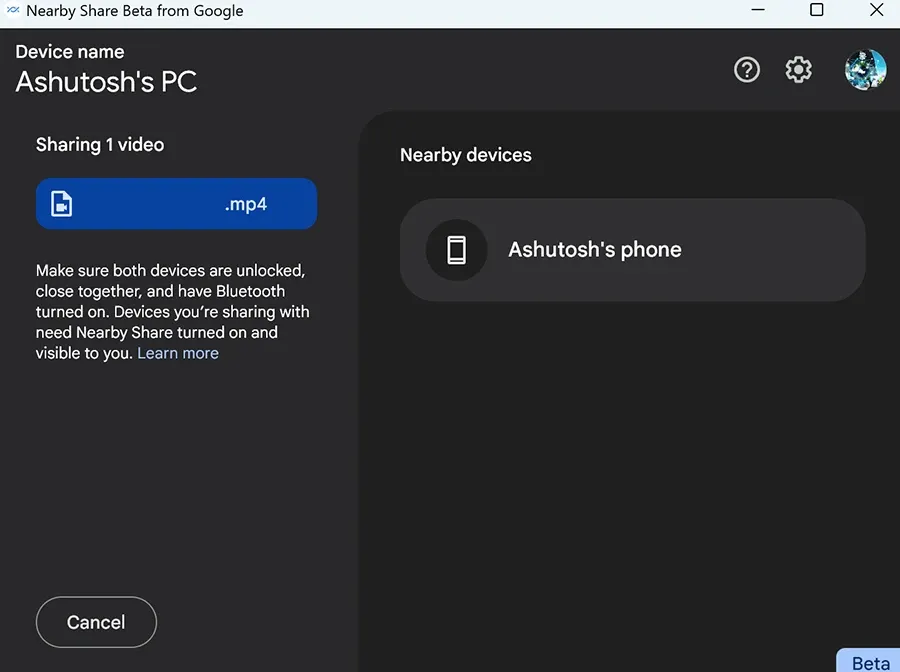
- Tippen Sie auf das Telefonsymbol, um eine Aufforderung an Ihr Telefon zu senden.
- Klicken Sie auf Ihrem Telefon auf Akzeptieren, um mit dem Herunterladen zu beginnen.
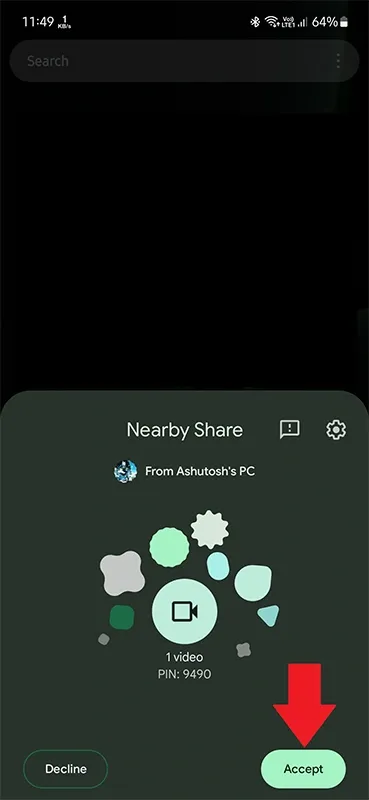
So verwenden Sie also Nearby Share unter Windows, um Dateien nahtlos zwischen Android und Windows zu übertragen.




Schreibe einen Kommentar